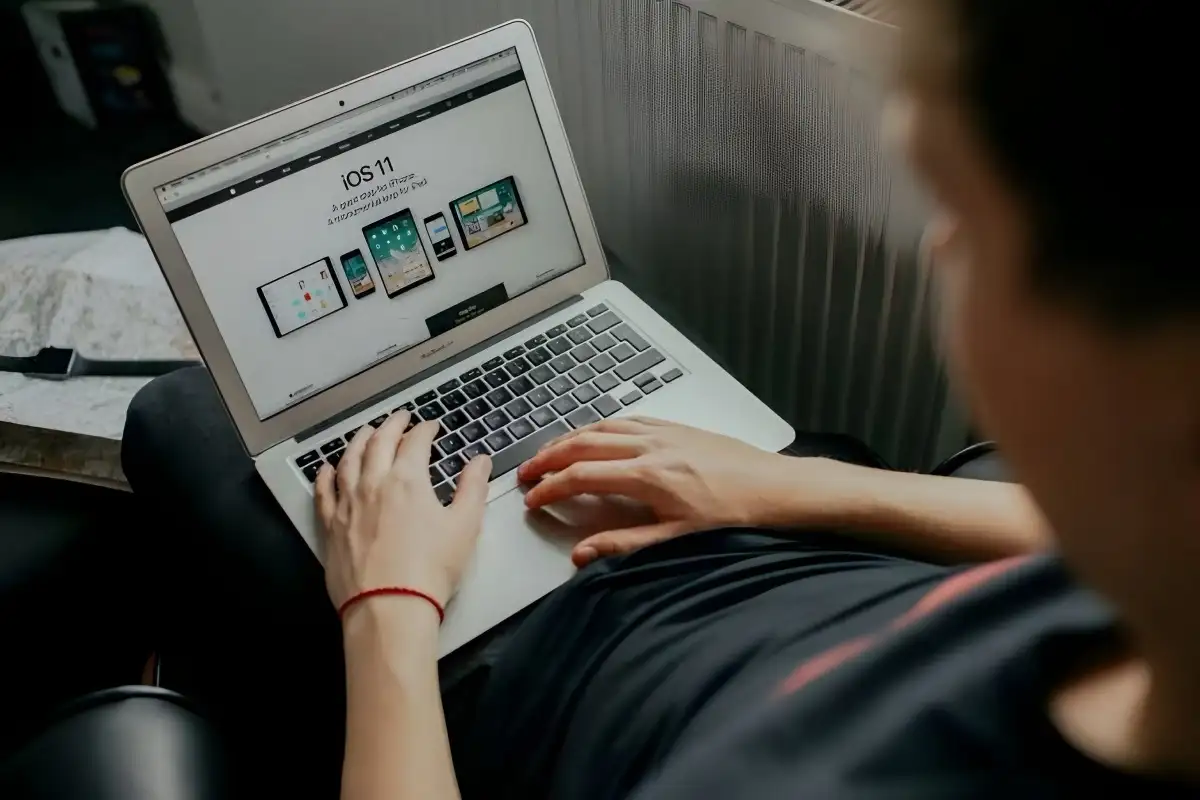Media90 (media.gatsu90rentcar.com) – Jika kamu adalah pengguna iPhone atau iPad, sudah pasti foto-foto yang kamu ambil akan memiliki format gambar HEIF.
Secara default, perangkat Apple menghasilkan foto-foto dalam format HEIF, dengan ekstensi file HEIC.
Namun, saat ingin melihat foto-foto tersebut di layar yang lebih besar atau di laptop/komputer berbasis Windows, seringkali kita mengalami kendala karena file HEIC tidak dapat dibuka langsung.
Tidak hanya itu, foto-foto HEIC juga tidak terlihat sebagai thumbnail di file explorer.
Namun, jangan khawatir! Pada Windows 10 atau Windows 11, kamu dapat dengan mudah melihat file HEIC hanya dengan beberapa klik.
Bahkan, kamu juga bisa mengonversinya menjadi format JPEG standar sehingga dapat dilihat di mana saja.
Berikut adalah panduan langkah demi langkah untuk melihat dan mengonversi file HEIC di Windows.
Cara Melihat File HEIC di Aplikasi Foto Windows 10
- Cari file HEIC yang ingin kamu buka di file explorer di komputer kamu.
- Klik dua kali pada file HEIC tersebut. Jika muncul pertanyaan mengenai aplikasi yang ingin kamu gunakan untuk membuka file tersebut, pilih “Foto”.
- Aplikasi Foto akan memberi tahu kamu bahwa Ekstensi Gambar HEIF diperlukan untuk menampilkan file tersebut. Klik tautan “Unduh dan Pasang Sekarang” untuk mendapatkan Ekstensi Gambar HEIF dari Microsoft Store. Ini adalah unduhan gratis dan instalasinya hanya membutuhkan beberapa saat.
- Ketika Windows menanyakan apakah kamu ingin berpindah aplikasi, pilih “Ya”. Hal ini akan membuka halaman “HEIF Image Extensions” di aplikasi Microsoft Store.
- Klik tombol “Instal” untuk mengunduh dan menginstal dukungan untuk file gambar HEIC (yang menggunakan format HEIF).
- Sekarang, saat kamu membuka gambar HEIC di aplikasi Foto, kamu akan dapat melihatnya dengan tampilan yang sama seperti file gambar dengan ekstensi lainnya seperti JPEG, PNG, GIF, atau BMP. File Explorer Windows 10 juga akan secara otomatis menampilkan gambar mini untuk file gambar HEIC.

Cara Mengonversi HEIC ke JPEG di Windows
Untuk mengonversi file HEIC dengan cepat dan mudah ke format gambar JPG standar di Windows, disarankan untuk mengunduh dan menginstal CopyTrans HEIC untuk Windows.
- CopyTrans HEIC akan memberikan dukungan penuh untuk gambar HEIC di Windows, termasuk pada Windows 7 dan versi Windows 10 yang lebih lama yang tidak memiliki dukungan terintegrasi dalam aplikasi Foto.
- Alat ini akan menambahkan dukungan untuk gambar HEIC ke Windows Photo Viewer klasik.
- Untuk mengonversi file HEIC ke JPEG, klik kanan pada file HEIC di File Explorer, lalu pilih “Konversi ke JPEG”. Hasil konversi akan secara otomatis ditempatkan di folder yang sama dengan file HEIC asli.
Cara Mengonversi File HEIC ke JPEG secara Online
Jika kamu tidak ingin menginstal perangkat lunak tambahan, kamu selalu dapat menggunakan alat konversi online.
- Cari situs web konversi online seperti HEICJPEG.com.
- Unggah file HEIC yang ingin kamu konversi ke JPEG.
- Setelah proses konversi selesai, kamu dapat mengunduh file JPEG yang dihasilkan dari situs web tersebut.
Meskipun mengatur iPhone untuk mengambil foto dalam format JPEG juga merupakan pilihan, penting untuk diingat bahwa format HEIC menawarkan kualitas gambar yang lebih tinggi dalam ukuran file yang lebih kecil, menjadikannya format gambar yang lebih modern dan efisien.
Dengan dukungan dan alat konversi yang tepat di Windows, kamu dapat dengan mudah melihat dan mengonversi file gambar HEIC untuk pengalaman yang lebih menyenangkan saat berbagi foto dengan teman dan keluarga.